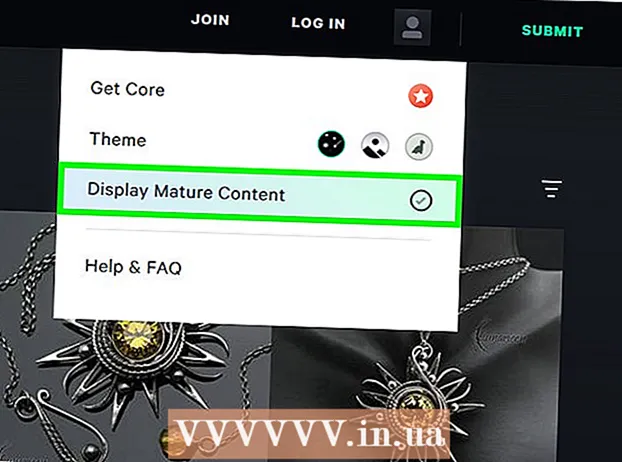Autor:
Gregory Harris
Loomise Kuupäev:
14 Aprill 2021
Värskenduse Kuupäev:
1 Juuli 2024

Sisu
- Sammud
- Meetod 1 /5: BRViewer2017 kasutamine
- Meetod 2/5: Microsoft Visio kasutamine
- 3. meetod 5 -st: A360 Vieweri kasutamine
- 4. meetod 5 -st: AutoCAD 360 kasutamine
- 5. meetod 5 -st: tõrkeotsing
DWG -failid sisaldavad visandeid, fotosid, kaarte ja geomeetrilisi andmeid. Need loodi algselt Autodeski poolt 1982. aastal, käivitades AutoCADi projekteerimis- ja koostustarkvara. DWG -faile saab avada otse DWG -s või Microsoft Visios, samuti Autodeski toodetes: A369 Viewer ja AutoCAD 360.
Sammud
Meetod 1 /5: BRViewer2017 kasutamine
 1 Laadige alla ja installige BRViewer2017 sellelt lingilt: https://jaeholee.wixsite.com/brcad/brviewer-1
1 Laadige alla ja installige BRViewer2017 sellelt lingilt: https://jaeholee.wixsite.com/brcad/brviewer-1  2 Käivitage BRViewer2017 ja klõpsake programmiikoonil.
2 Käivitage BRViewer2017 ja klõpsake programmiikoonil. 3 Valige menüü "Ava".
3 Valige menüü "Ava". 4 Valige dwg -fail.
4 Valige dwg -fail. 5 Valmis.
5 Valmis.
Meetod 2/5: Microsoft Visio kasutamine
 1 Käivitage Microsoft Visio ja klõpsake menüüd Fail.
1 Käivitage Microsoft Visio ja klõpsake menüüd Fail. 2 Valige "Ava".
2 Valige "Ava". 3 Valige menüüst Salvesta tüübina valik AutoCAD Drawing ( *. Dwg; *. Dxf).
3 Valige menüüst Salvesta tüübina valik AutoCAD Drawing ( *. Dwg; *. Dxf). 4 Leidke DWG -fail, mida soovite avada, ja seejärel klõpsake nuppu "Ava". Visio avaneb ja kuvab DWG -faili.
4 Leidke DWG -fail, mida soovite avada, ja seejärel klõpsake nuppu "Ava". Visio avaneb ja kuvab DWG -faili.
3. meetod 5 -st: A360 Vieweri kasutamine
 1 Avage A360 Vieweri leht AutoDeski veebisaidil, järgides seda linki: https://a360.autodesk.com/viewer. See AutoDeski tasuta programm võimaldab teil vaadata DWG-faile ilma eraldi programmi või brauseri lisandmoodulit installimata.
1 Avage A360 Vieweri leht AutoDeski veebisaidil, järgides seda linki: https://a360.autodesk.com/viewer. See AutoDeski tasuta programm võimaldab teil vaadata DWG-faile ilma eraldi programmi või brauseri lisandmoodulit installimata.  2 Klõpsake "Alusta vaatamist".
2 Klõpsake "Alusta vaatamist". 3 Lohistage DWG -fail A360 Vieweri lehe aknasse. Veebitööriist avaneb automaatselt ja kuvab DWG -faili.
3 Lohistage DWG -fail A360 Vieweri lehe aknasse. Veebitööriist avaneb automaatselt ja kuvab DWG -faili. - Võite klõpsata ka käsul Laadi failid üles või valida DWG -faili üleslaadimise võimalus Dropboxist, Boxist ja Google Drive'ist.
4. meetod 5 -st: AutoCAD 360 kasutamine
 1 Avage AutoCAD 360 allalaadimisleht AutoDeski veebisaidilt, järgides seda linki: https://www.autodesk.ru/products/autocad/overview. AutoCAD 360 on tasuta rakendus, mis võimaldab teil avada ja vaadata DWG -faile iOS-, Android- ja Windows -seadmetes.
1 Avage AutoCAD 360 allalaadimisleht AutoDeski veebisaidilt, järgides seda linki: https://www.autodesk.ru/products/autocad/overview. AutoCAD 360 on tasuta rakendus, mis võimaldab teil avada ja vaadata DWG -faile iOS-, Android- ja Windows -seadmetes.  2 AutoCAD 360 arvutisse või mobiilseadmesse allalaadimiseks klõpsake nuppu Tasuta prooviversiooni allalaadimine.
2 AutoCAD 360 arvutisse või mobiilseadmesse allalaadimiseks klõpsake nuppu Tasuta prooviversiooni allalaadimine. 3 Laadige alla ja installige oma seadmesse AutoCAD 360 nagu iga teine rakendus. IOS -i kasutajaid julgustatakse AutoCAD 360 alla laadima App Store'ist või iTunesist, Androidi kasutajatel aga tuleb see rakendus Google Play poest alla laadida.
3 Laadige alla ja installige oma seadmesse AutoCAD 360 nagu iga teine rakendus. IOS -i kasutajaid julgustatakse AutoCAD 360 alla laadima App Store'ist või iTunesist, Androidi kasutajatel aga tuleb see rakendus Google Play poest alla laadida.  4 Kui installimine on lõpule viidud, käivitage oma seadmes AutoCAD 360.
4 Kui installimine on lõpule viidud, käivitage oma seadmes AutoCAD 360. 5 Valige DWG -fail, mida soovite avada. AutoCAD 360 avab ja kuvab DWG -faili automaatselt oma vaatajas.
5 Valige DWG -fail, mida soovite avada. AutoCAD 360 avab ja kuvab DWG -faili automaatselt oma vaatajas. - Kui DWG -fail on salvestatud Dropboxi, Boxi või Egnyte'i, klõpsake külgriba, valige menüüst Toimingud Ühenda, logige sisse oma kontole ja seejärel valige DWG -fail, mida soovite avada. Sisestage Boxi kontode serveriaadressiks https://dav.box.com/dav ja Egnyte kontode jaoks http://mycompany.egnyte.com/webdav.
5. meetod 5 -st: tõrkeotsing
 1 Kui kuvatakse tõrketeade "Joonistusfail ei kehti", proovige DWG -faili avada AutoCADi uuemas versioonis. See tõrge ilmneb, kui proovite avada uut DWG -faili AutoCAD -i vanemas versioonis. Näiteks kui proovite avada DWG -faili, mis loodi rakenduses AutoCAD 2015 rakenduses AutoCAD 2012, proovige seda avada rakenduses AutoCAD 2015.
1 Kui kuvatakse tõrketeade "Joonistusfail ei kehti", proovige DWG -faili avada AutoCADi uuemas versioonis. See tõrge ilmneb, kui proovite avada uut DWG -faili AutoCAD -i vanemas versioonis. Näiteks kui proovite avada DWG -faili, mis loodi rakenduses AutoCAD 2015 rakenduses AutoCAD 2012, proovige seda avada rakenduses AutoCAD 2015.  2 Kui te ei saa DWG-faili avada, sulgege AutoCAD-is töötavad kolmanda osapoole rakendused. AutoCAD-iga integreeritud kolmanda osapoole rakendused võivad häirida DWG-failide avamist.
2 Kui te ei saa DWG-faili avada, sulgege AutoCAD-is töötavad kolmanda osapoole rakendused. AutoCAD-iga integreeritud kolmanda osapoole rakendused võivad häirida DWG-failide avamist.  3 Kui fail ei avane, veenduge, et DWG -fail loodi algselt AutoCADis. Kui fail loodi väljaspool AutoCAD -keskkonda või Autodeski tooteid, võib see olla rikutud.
3 Kui fail ei avane, veenduge, et DWG -fail loodi algselt AutoCADis. Kui fail loodi väljaspool AutoCAD -keskkonda või Autodeski tooteid, võib see olla rikutud.